Befehl Schnellsuche (In Dateien suchen)
Symbol: 
Tastaturkürzel: [Strg] + [F]
Funktion: Der Befehl durchsucht das Projekt oder Teile davon nach einer bestimmten Zeichenkette.
Aufruf: Menü Bearbeiten > Suchen und Ersetzen
Der Befehl öffnet den Dialog Suchen und Ersetzen (Schaltfläche In Dateien suchen ist aktiv), in dem die zu suchende Zeichenkette eingegeben und die Suchoptionen definiert werden.
Dialog Suchen und Ersetzen
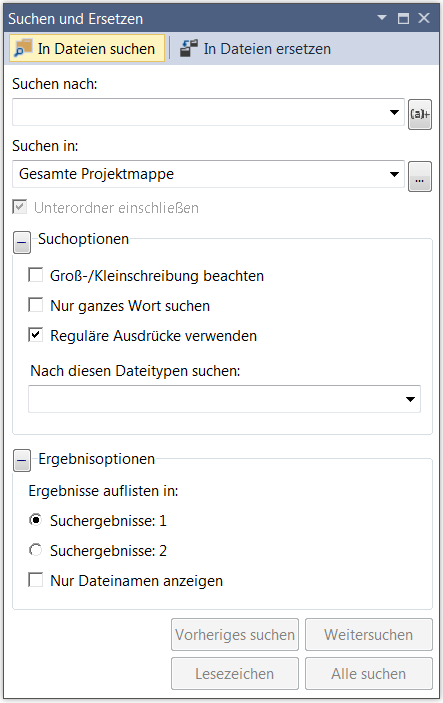
In Dateien ersetzen | Wechselt zum Dialog Suchen und Ersetzen (Schaltfläche In Dateien ersetzen ist aktiv) |
Suchen nach | Zeichenkette, nach der gesucht wird. |
Suchen in |
Gesamte Projektmappe: Alle editierbaren Stellen in allen Objekten des Projekts werden durchsucht. Aktuelles Projekt: Alle geöffneten Dokumente: Alle Editoren, die gerade in einem Fenster geöffnet sind, werden durchsucht. Aktuelles Dokument: Nur der Editor, in dem gerade der Cursor steht, wird durchsucht.
|
Groß-/Kleinschreibung |
|
Nur ganzes Wort |
|
Nach diesen Dateitypen suchen | Drop-down-Liste zur Auswahl eines Dateityps |
Reguläre Ausdrücke verwenden | Aktiviert die Schaltfläche Diese Funktion wird für SPS-Editoren nicht unterstützt! |
Nur Dateinamen anzeigen |
|
Weitersuchen | Starten der Suche. Das nächste Suchergebnis wird an dessen Position im betreffenden Editor angezeigt. |
Alle Suchen | Der Befehl gibt alle Treffer der Suche im Meldungsfenster aus. Dabei werden das Objekt und die genaue Position des Treffers angezeigt.
Durch einen Doppelklick auf den Listeneintrag wird der Treffer im Editor angezeigt. |
Siehe auch:
 : Auswahlliste mit den Objekten, die durchsucht werden:
: Auswahlliste mit den Objekten, die durchsucht werden: : Öffnet einen Dialog, in dem die zu durchsuchenden Objekte genauer definiert werden können.
: Öffnet einen Dialog, in dem die zu durchsuchenden Objekte genauer definiert werden können. : Die Suche beachtet Groß-/Kleinschreibung.
: Die Suche beachtet Groß-/Kleinschreibung. , über die Sie Unterstützung bei der Eingabe von regulären Ausdrücken (Regular Expressions) erhalten.
, über die Sie Unterstützung bei der Eingabe von regulären Ausdrücken (Regular Expressions) erhalten.